Cara Buat Akun Gmail via Desktop dan Ponsel
Table of Contents
Salam sobat omahinfo,
Pagi ini saya begitu terheran ketika melihat pencarian terbanayak adalah cara buat akun gmail. Mungkin ini banyak dicari terkait sistem belajar online atau daring saat pandemi covid-19. Ayo kita pelajari cara membuat akun Gmail baik via dekstop atau ponsel dengan benar agar akun Gmail Anda bisa berfungsi dengan baik tanpa ada kesalahan.
Penggunaan email dalam kehidupan sehari-hari ternyata begitu membantu aktivitas manusia, baik itu dalam bidang pembelajaran maupun urusan pekerjaan. Dan salah satu yang email yang sering digunakan oleh banyak masyarakat adalah Gmail. Sebelum anda mempelajari cara membuat akun gmail, mari kita pelajari pengertian gmail, mari simak penjelasan dibawah ini.
Gmail yang dapat diakses secara gratis, membuat layanan email besutan Google ini bisa di buat oleh siapa saja, terlebih lagi saat ini akun Gmail seperti menjadi salah satu syarat untuk melakukan registrasi baik untuk android hingga berbagai macam aplikasi.
Selain itu aplikasi ini mudah Anda akses baik melalui komputer maupun Hp baik itu berbasis sistem Android maupun ios. Jika Anda belum tahu cara membuat akun gmail baik via Komputer atau Hp, berikut saya rangkum cara membuat akun Gmail dengan mudah.
Pagi ini saya begitu terheran ketika melihat pencarian terbanayak adalah cara buat akun gmail. Mungkin ini banyak dicari terkait sistem belajar online atau daring saat pandemi covid-19. Ayo kita pelajari cara membuat akun Gmail baik via dekstop atau ponsel dengan benar agar akun Gmail Anda bisa berfungsi dengan baik tanpa ada kesalahan.
Penggunaan email dalam kehidupan sehari-hari ternyata begitu membantu aktivitas manusia, baik itu dalam bidang pembelajaran maupun urusan pekerjaan. Dan salah satu yang email yang sering digunakan oleh banyak masyarakat adalah Gmail. Sebelum anda mempelajari cara membuat akun gmail, mari kita pelajari pengertian gmail, mari simak penjelasan dibawah ini.
Gmail Adalah
Gmail adalah layanan surat elektronik dibawah naungan Google. Gmail pertama kali di luncurkan dalam versi beta pada 1 april 2004 dengan sistem undangan dan baru dirilis atau disediakan untuk khalayak masyarakat pada 7 Februari 2007.Gmail yang dapat diakses secara gratis, membuat layanan email besutan Google ini bisa di buat oleh siapa saja, terlebih lagi saat ini akun Gmail seperti menjadi salah satu syarat untuk melakukan registrasi baik untuk android hingga berbagai macam aplikasi.
Selain itu aplikasi ini mudah Anda akses baik melalui komputer maupun Hp baik itu berbasis sistem Android maupun ios. Jika Anda belum tahu cara membuat akun gmail baik via Komputer atau Hp, berikut saya rangkum cara membuat akun Gmail dengan mudah.
Cara Buat Akun Gmail via Desktop
Cara membuat akun Gmail via desktop sangat saya sarankan, bagi Anda yang masih belum pernah mempunyai akun Gmail, selain tulisannya begitu jelas dan pengoperasion yang mudah. Berikut tahapan-tahapan buat akun gmail via desktop:
1. Buka
Buat Akun Gmail
2. Kemudian Akan Tampil halaman seperti dibawah ini.

|
|
Source: screenshot buat akun gmail via desktop 1 |
3. Isi Nama depan dan Nama belakang dengan nama Anda. Saya sarankan
menggunakan nama asli Anda.
4. Ini Nama pengguna, Anda bisa mengisi dengan nama asli Anda atau samaran.
Nama pengguna disini akan menjadi nama gmail Anda. Sebagai contoh
omahinfo@gmail.com.
5. Isi kata sandi Anda, buat kata sandi yang unik, usahakan gunakan campuran
huruf, angka dan simbol dengan jumlah minimal 8 karakter, lalu ulangi di kotak
konfirmasi. Kemudian klik tombol berikutnya.
6. Masukan nomor telepon Anda, Alamat email pemulihan (bisa menggunakan email
lain atau milik keluarga atau teman).

|
| Source: screenshot buat akun gmail via desktop 2 |
7. Masukan tanggal lahir Anda dan pilih jenis kelamin Anda.
8. Kemudian klik tombol berikutnya.
9. Akan Ada permintaan verifikasi ke nomor telepon yang tadi Anda masukan,
kemudian klik kirim. Google Akan mengirim kode verifikasi ke nomor Anda.

|
| Source: screenshot buat akun gmail via desktop 3 |
10. Masukan Nomor verifikasi yang masuk ke nomor telepon Anda, kemudian klik
verifikasi.
11. Akan Ada 'optimasikan penggunaan nomor telepon Anda', kemudian klik tombol
'Ya, saya ikut'.
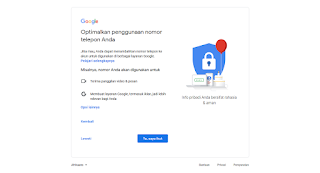
|
| Source: screenshot buat akun gmail via desktop 4 |
12. Google Akan menampilkan privasi dan persyaratan yang harus anda baca dan
pelajari, jika sudah klik tombol 'saya setuju'.

|
|
Source: screenshot buat akun gmail via desktop 5 |
13. Selamat Anda telah berhasil membuat akun google. untuk mengakses gmail
Anda Anda tinggal membuka halaman
Gmail atau
mengklik titik persegi yang berjumlah 9 di atas pojok sebelah kiri kemudian
pilih gmail.

|
| Source: screenshot buat akun gmail via desktop 6 |
14. Berikut tampilan Akun gmail Anda.
Itulah tadi cara membuat akun gmail via desktop. Jika Anda tidak memiliki pc atau laptop, Anda juga bisa menggunakan ponsel untuk membuat akun gmail baru. Sekarang giliran Anda mengetahui cara membuat akun gmail via ponsel.
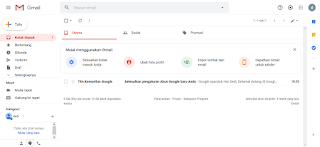
|
| Source: screenshot buat akun gmail via desktop 7 |
Itulah tadi cara membuat akun gmail via desktop. Jika Anda tidak memiliki pc atau laptop, Anda juga bisa menggunakan ponsel untuk membuat akun gmail baru. Sekarang giliran Anda mengetahui cara membuat akun gmail via ponsel.
Cara Buat Akun Gmail via Ponsel
Cara buat akun Gmail via ponsel bisa menjadi pilihan kedua, jika anda hanya memiliki ponsel dan tidak atau belum memiliki pc atau laptop. Secara garis besar pembuatan akun gmail baru via ponsel hampir sama dengan versi desktop, tapi mungkin tampilan halaman yang sedikit berbedah. Untuk lebih lengkap cara buat akun gmail via ponsel, perhatikan tahapantahapan dibawah ini :

|
source: screenshot buat akun gmail via ponsel
|
- Buka menu setting atau pengaturan pada Android.
- Buka menu account atau akun, buat akun Gmail baru kemudian pilih add account atau tambah akun.
- Temukan ikon Google. Akan muncul pilihan 'Sign in' dan 'Create a new account', lalu pilih create a new account.
- Isi Nama depan dan Nama belakang, lalu klik next. Isi tanggal lahir dan jenis kelamin, lalu klik next.
- Pilih nama sebagai username Anda, lalu klik next.
- Jika ternyata terdapat tulisan 'That username is taken. Try another', itu berarti username telah dipakai oleh orang lain. Anda tetap bisa memakainya dengan menambahkan variasi angka pada username tersebut. Setelah selesai, klik next.
- Selanjutnya adalah membuat password. Usahakan gunakan campuran huruf, angka dan simbol dengan jumlah minimal 8 karakter sehingga terlihat unik. Ketik ulang password tersebut pada kolom yang berada di bawahnya. Jika sudah, klik next.
- Akan muncul kotak Privacy and Terms, Klik pada tombol 'I Agree'.
- Setelahnya akan ada konfirmasi username dan password. Klik Next.
- Kemudian muncul pilihan pembayaran. kamu bisa melewatinya dengan pilih No Thanks, lalu klik Next.
- Anda tinggal menunggu saja, Anda akan mendapat pemberitahuan yang mengatakan bahwa kamu telah memiliki akun Gmail baru.
Keuntungan Punya Akun Google
Setelah Anda mempunyai akun google , Anda akan mempunyai banyak keuntungan dan manfaat untuk terhubung ke berbagai layanan google yang sering di kenal G-suite seperti- Gmail
- Google Drive
- Google Docs
- Google Slide
- Google Calender
- Google Meet
- Google Sites
- Google Group
- Google Contacts
- Google Trends
- Google Chats
- Google Currents
- Youtube
- Hangout
- Dan masih banyak lainnya.
Baja Juga : Cara Membuat Blog

Post a Comment